Windows가 설치된 스마트폰에서 브라우저를 사용하여 앱 다운로드 및 설치

웹 브라우저를 사용하여 Windows 10 Mobile 및 Windows Phone용 앱을 설치하는 효율적인 방법을 알아보세요.
WhatsApp 사용자이고 원하지 않는 메시지나 전화로 누군가를 괴롭히고 있습니까? WhatsApp에서 누군가를 차단하고 메시지를 보내거나 전화를 걸지 못하도록 차단할 수 있다는 것을 알고 계셨습니까? WhatsApp에서 누군가를 차단하면 그들이 당신이 그렇게했다는 것을 알고 있습니까? 그들은 무엇을 보는가? WhatsApp에서 나를 차단한 사람에게 전화를 걸면 어떻게 되나요? 이 모든 질문에 답할 것입니다. 또한 Android 스마트폰, iPhone 또는 WhatsApp 웹을 사용하는지 여부에 관계없이 WhatsApp에서 누군가를 차단하는 방법과 차단을 해제하는 방법도 보여줍니다. 읽어:
내용물
WhatsApp에서 누군가를 차단하면 어떻게 되나요? 그들은 알고 있습니까?
이것에 대해 궁금해 하시는 분들이 많으니 간단히 설명드리겠습니다. WhatsApp에서 누군가를 차단하면 어떻게 됩니까?
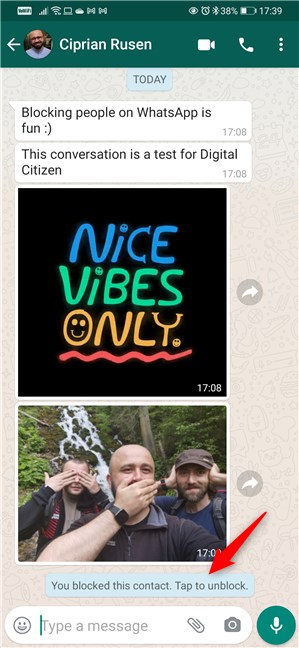
WhatsApp에서 차단된 연락처
또한 사람들은 당신이 차단한 사람이 당신이 그렇게 한 것을 알고 있는지 묻습니다. 언급했듯이 WhatsApp은 사용자가 차단했다는 사실을 명시적으로 알리지 않습니다. 그러나 WhatsApp에서 차단한 사람은 다음과 같은 이유로 이에 대한 단서를 얻을 수 있습니다.
WhatsApp에서 누군가를 차단 해제하면 그들이 알까요? 그들은 우리가 앞서 언급한 단서의 반대를 얻습니다. 따라서 WhatsApp은 사용자에게 직접 알리지 않지만 단서를 올바르게 식별하면 사용자가 차단했는지, 차단 해제했는지 알 수 있습니다.
Android용 WhatsApp에서 누군가를 차단하거나 차단 해제하는 방법
Android용 WhatsApp에서 누군가를 차단하는 것은 쉽고 여러 가지 방법으로 할 수 있습니다. 여기 있습니다:
채팅에서 Android용 WhatsApp의 누군가를 차단하거나 차단 해제하는 방법
WhatsApp을 사용하면 채팅 화면에서 그 사람과의 대화를 차단할 수 있습니다. 차단하고 싶은 사람을 찾아 그 사람과의 채팅 기록을 엽니다. 그런 다음 화면의 오른쪽 상단에서 메뉴 버튼을 누릅니다.
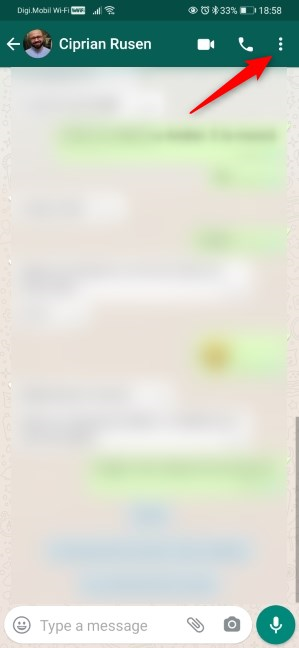
채팅 설정 메뉴
더보기 를 탭 합니다.
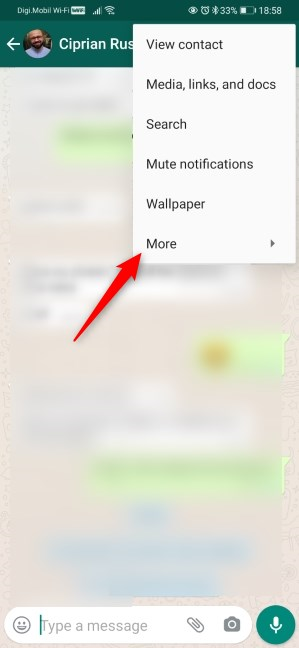
추가 설정 열기
그런 다음 차단 을 탭 합니다.
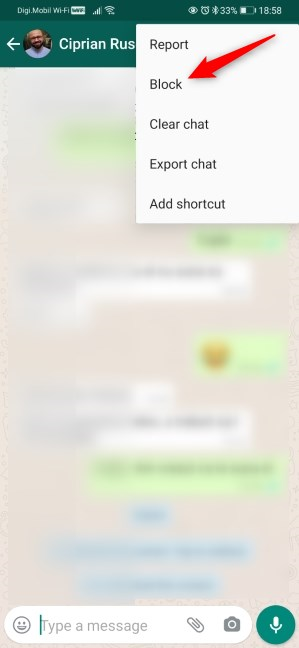
Android용 WhatsApp에서 누군가를 차단하는 방법
WhatsApp은 그 사람을 차단할 것인지 묻고 "차단된 연락처는 더 이상 전화를 걸거나 메시지를 보낼 수 없습니다."라고 알려줍니다. 계속하려면 차단 을 다시 탭하세요. 또한 스팸 또는 기타 이유로 해당 사람을 WhatsApp에 신고하려는 경우 해당 사람을 "신고 및 차단" 하도록 선택할 수도 있습니다 .
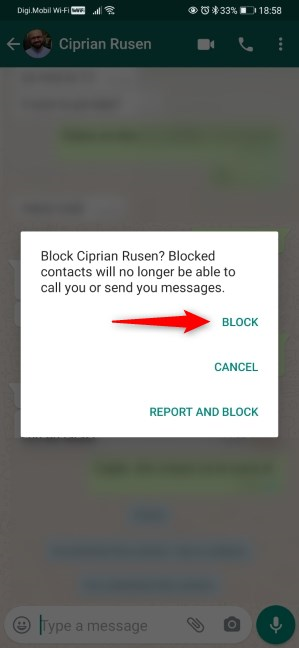
WhatsApp 차단 확인
팁: 누군가를 신고하고 차단하면 그 사람과의 WhatsApp 채팅 기록이 삭제되고 복구할 수 없습니다. 그 사람만 차단하면 채팅 기록은 그 사람을 차단하는 순간까지 그대로 유지됩니다.
WhatsApp에서 누군가를 차단 해제하려면 위와 동일한 단계를 수행 하고 연락처 메뉴에서 차단 해제 를 선택합니다.
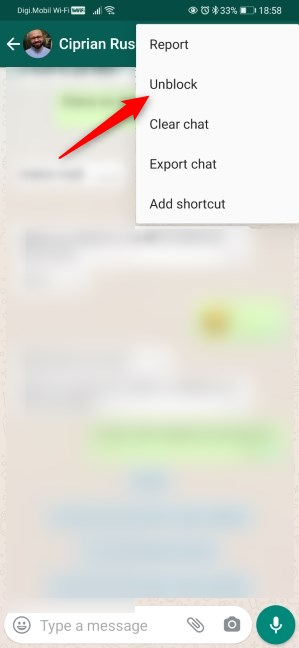
채팅에서 Android용 WhatsApp의 누군가를 차단 해제하는 방법
연락처 세부 정보에서 Android용 WhatsApp의 누군가를 차단하거나 차단 해제하는 방법
WhatsApp에서 누군가를 차단하기 위해 찾은 두 번째 방법은 그 사람과의 채팅 기록에서도 사용할 수 있습니다. 그것을 열고 화면 상단의 연락처 이름을 탭하십시오.
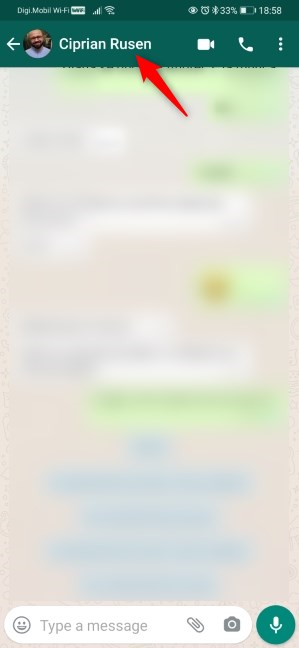
연락처 열기
그러면 해당 사람과 상호 작용에 대한 세부 정보가 포함된 새 화면이 표시됩니다. 필요한 경우 스크롤 하고 화면 하단의 차단 을 누릅니다.
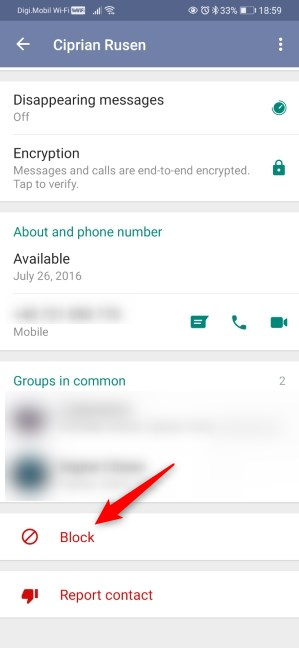
Android용 WhatsApp에서 누군가 차단
차단 을 한 번 더 눌러 WhatsApp에서 해당 연락처를 차단할 것인지 확인합니다.
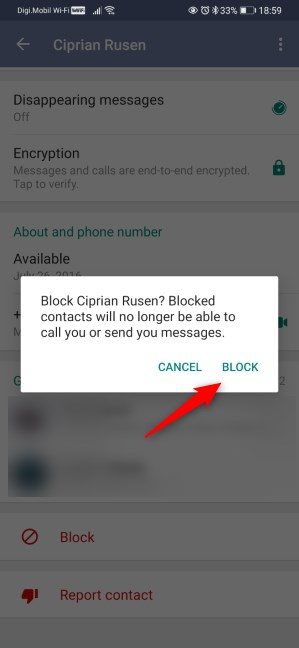
차단 확인
WhatsApp에서 누군가를 차단 해제하려면 동일한 단계를 수행하고 연락처 세부 정보 화면에서 차단 해제 를 탭합니다.
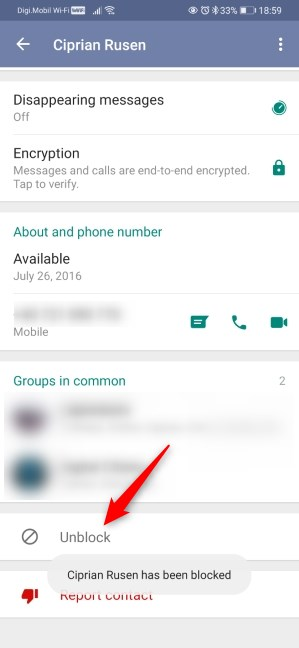
연락처 화면에서 Android용 WhatsApp의 누군가를 차단 해제하는 방법
설정에서 Android용 WhatsApp의 연락처를 차단하거나 차단 해제하는 방법
WhatsApp에서 화면 오른쪽 상단의 메뉴 버튼을 누릅니다. 세 개의 점을 겹겹이 쌓은 것처럼 보입니다.
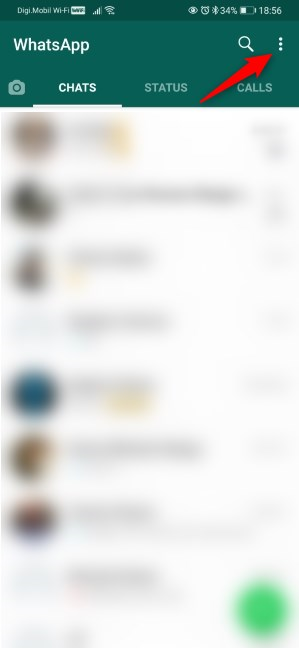
Android용 WhatsApp의 메뉴 버튼
드롭 다운 메뉴에서 설정 을 선택합니다.
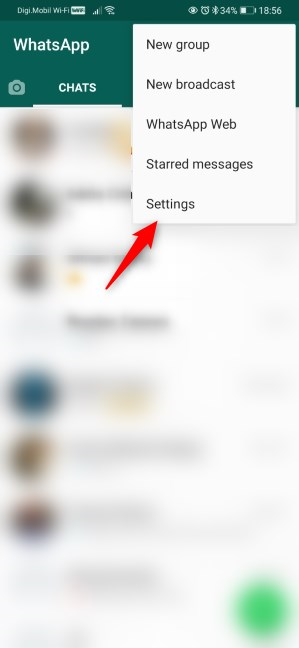
Android용 WhatsApp의 설정 항목
탭하여 계정 설정을 엽니다.
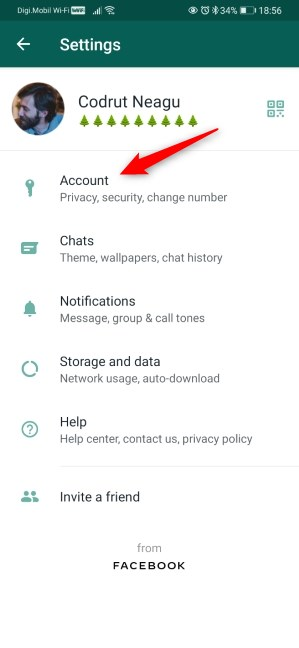
계정 설정에 액세스
WhatsApp 개인 정보 보호 옵션으로 이동하십시오.
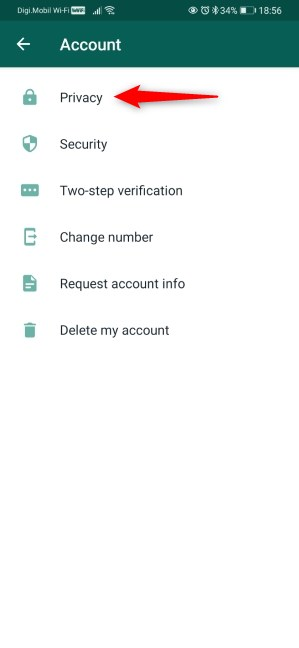
개인 정보 설정 열기
필요한 경우 아래로 스크롤하고 을 눌러 차단된 연락처 목록을 엽니다.
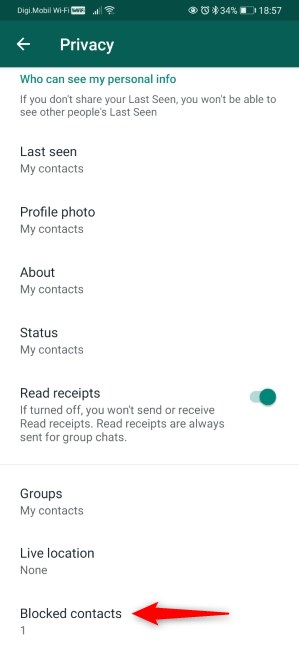
Android용 WhatsApp에서 차단된 연락처
차단된 연락처 는 WhatsApp에서 이미 차단한 모든 사람을 표시합니다. 새로운 사람을 목록에 추가 하려면 화면 오른쪽 상단에서 연락처 추가 버튼을 누릅니다.
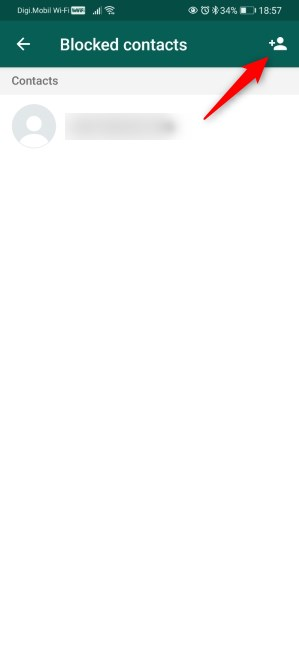
주소록에 추가
WhatsApp에 이제 모든 연락처가 표시됩니다. 목록을 스크롤하여 차단하려는 사람을 누르거나 검색을 사용하여 해당 사람을 찾을 수 있습니다. 그런 다음 해당 사용자의 이름을 탭합니다.
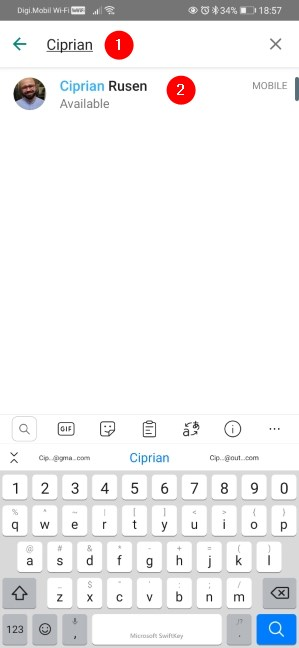
Android용 WhatsApp에서 누군가 차단하기
WhatsApp은 그 사람을 즉시 차단합니다. 다음 스크린샷에서 볼 수 있듯이 이제 WhatsApp 차단 목록에 추가되었습니다.
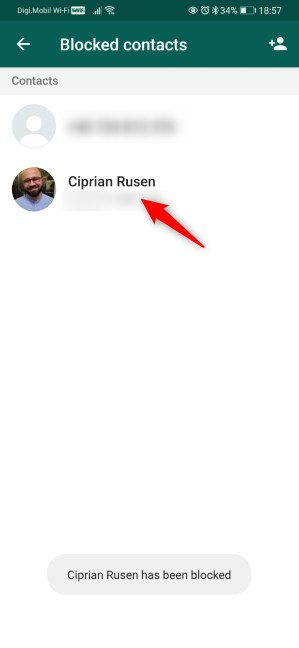
Android용 WhatsApp에서 차단된 사람
WhatsApp에서 누군가의 차단을 해제하려면 동일한 단계를 수행하고 차단된 연락처 목록에서 이름을 탭합니다. 그러면 [그 사람] 차단 해제 옵션이 제공 됩니다. 차단 해제를 탭 하면 그 사람과 다시 대화할 수 있습니다.
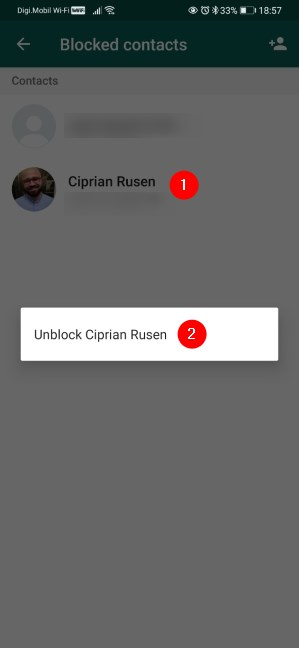
Android용 WhatsApp에서 차단 해제
iPhone용 WhatsApp에서 누군가를 차단하거나 차단 해제하는 방법
WhatsApp은 iPhone에서 사람들을 차단하는 유사한 옵션을 제공합니다. iPhone용 WhatsApp에서 누군가를 차단하는 방법은 다음과 같습니다.
채팅에서 iPhone용 WhatsApp의 연락처를 차단하거나 차단 해제하는 방법
iPhone용 WhatsApp에서 누군가를 차단하거나 차단 해제하는 한 가지 방법은 채팅 기록에서 사용할 수 있습니다. 채팅 목록을 열고 차단할 사람과의 채팅 기록을 탭하세요. 화면 상단에 있는 이름을 탭합니다.
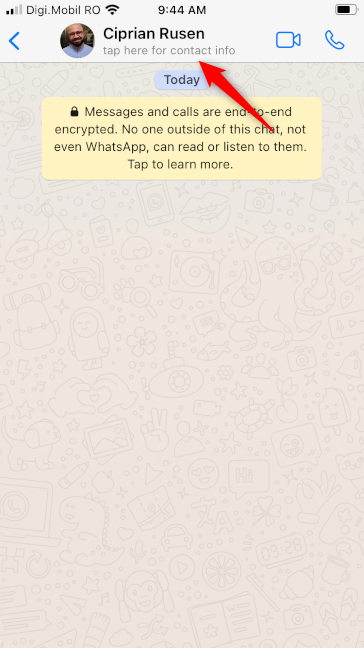
연락처 세부 정보 열기
WhatsApp은 연락처 정보 화면을 로드합니다. 그것에 연락처 차단 버튼을 누릅니다.
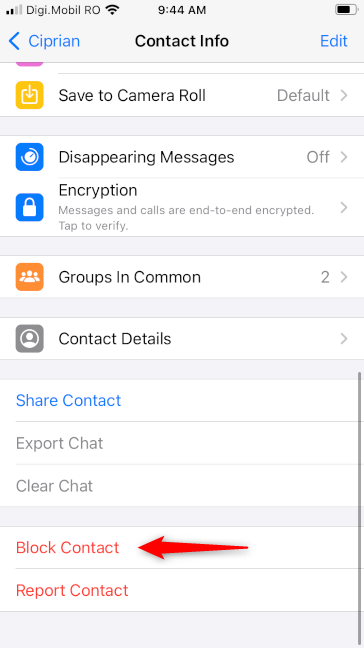
iPhone용 WhatsApp에서 누군가 차단하기
차단 을 한 번 더 탭하여 원하는지 확인합니다 .
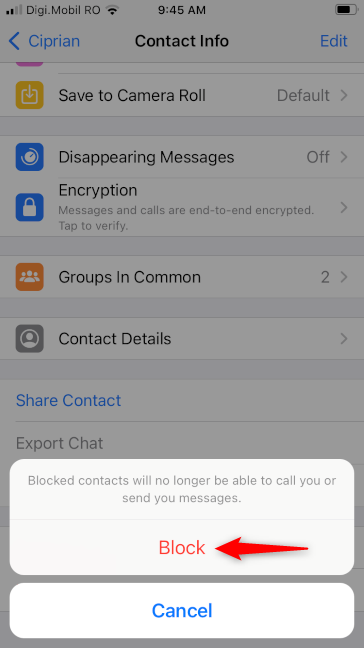
누군가를 차단할 것인지 확인
이제 WhatsApp에서 해당 사람을 성공적으로 차단했으므로 해당 사용자는 더 이상 WhatsApp에서 귀하와 통신할 수 없습니다.
누군가를 차단 해제하려면 동일한 단계를 수행하되 연락처 정보 화면 에서 차단 해제 를 선택합니다.
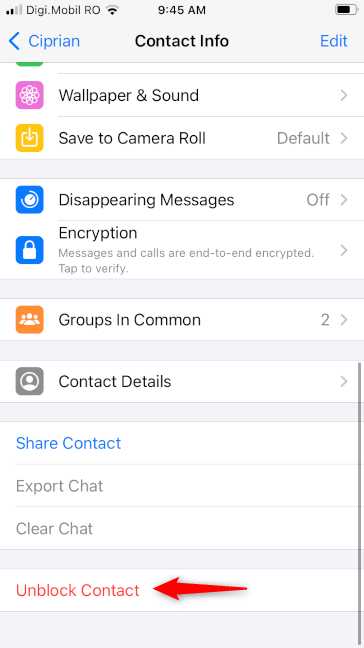
iPhone용 WhatsApp에서 연락처 차단을 해제하는 방법
설정에서 iPhone용 WhatsApp의 연락처를 차단하거나 차단 해제하는 방법
WhatsApp을 열고 화면 오른쪽 하단에서 설정 버튼을 누릅니다.
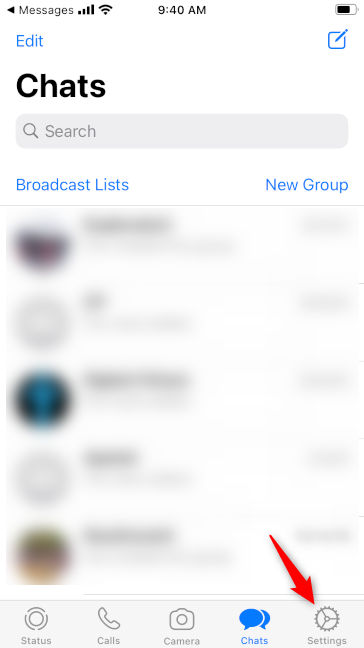
iPhone용 WhatsApp의 설정 버튼
계정 설정 으로 이동합니다 .
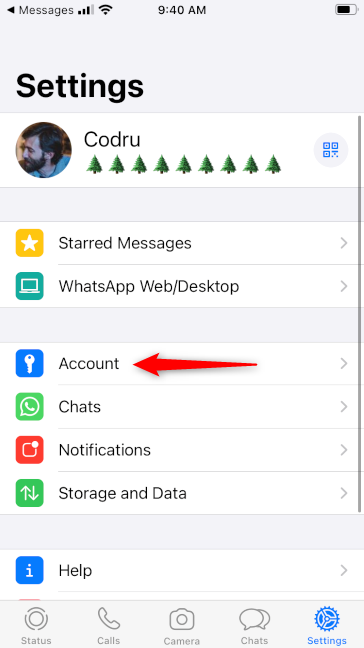
계정 설정에 액세스
이제 개인 정보 제어에 액세스하십시오.
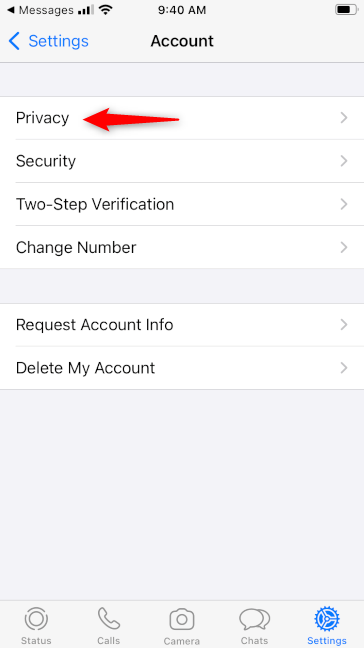
개인 정보 항목
차단됨 이라는 항목을 찾아 탭합니다.
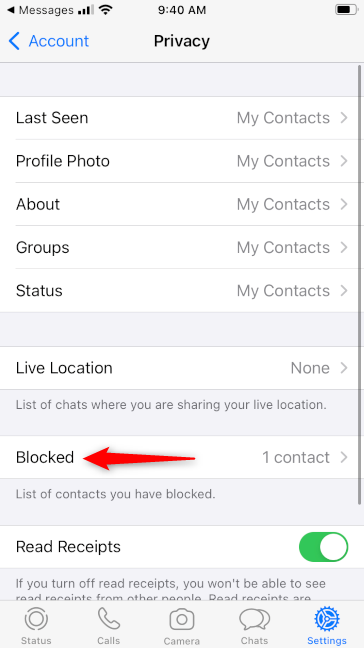
iPhone용 WhatsApp에서 차단된 연락처 목록 열기
WhatsApp의 차단됨 화면에는 이미 차단한 사람들의 목록이 표시됩니다. 다른 사람을 차단하려면 "새로 추가..." 링크를 누릅니다.
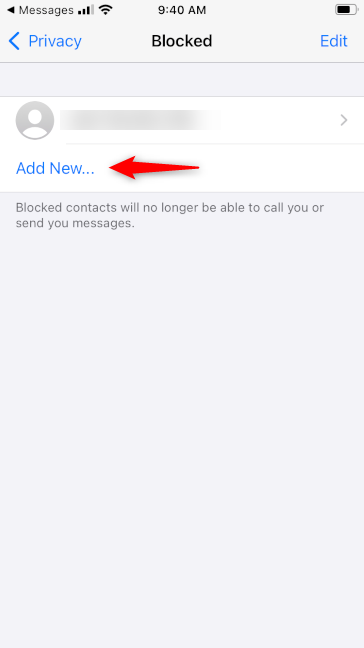
iPhone용 WhatsApp에서 차단할 새 연락처 추가
다음으로 WhatsApp에 연락처 목록이 표시됩니다. 차단하려는 사람을 찾을 때까지 스크롤하거나 검색 필드를 사용하여 더 빨리 찾을 수 있습니다. 일단 그 사람의 이름을 탭하십시오.
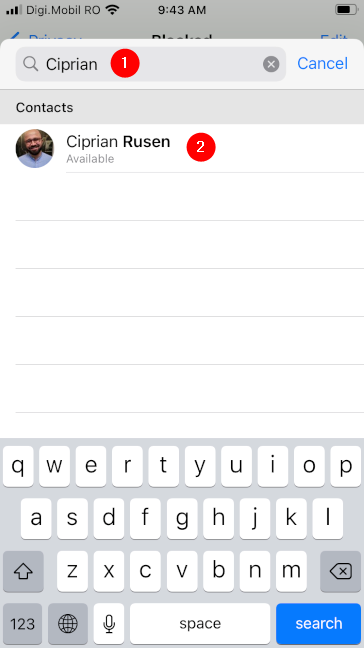
iPhone용 WhatsApp에서 차단할 사람 선택
그 사람은 이제 차단 목록에 추가되었으며 더 이상 WhatsApp에서 전화를 걸기 위해 메시지를 보낼 수 없습니다.
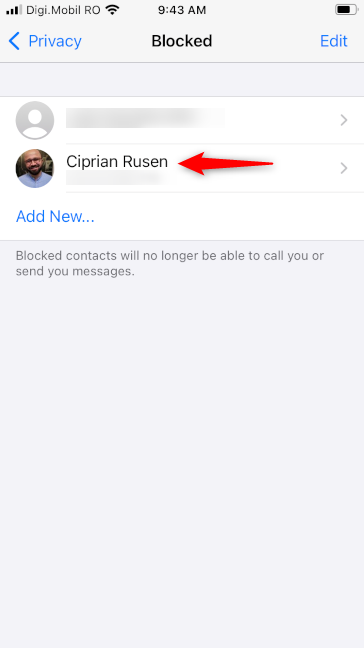
iPhone용 WhatsApp에서 차단된 사람
iPhone용 WhatsApp에서 누군가의 차단을 해제하려면 위에 표시된 것과 동일한 단계를 따르십시오. 차단 목록에 도달하면 차단 을 해제하려는 사람을 화면 왼쪽으로 밉니다. 그렇게 하면 iPhone에 차단 해제 메시지가 표시되고 충분히 스와이프하면 차단된 연락처 목록에서 해당 사람이 자동으로 제거됩니다.
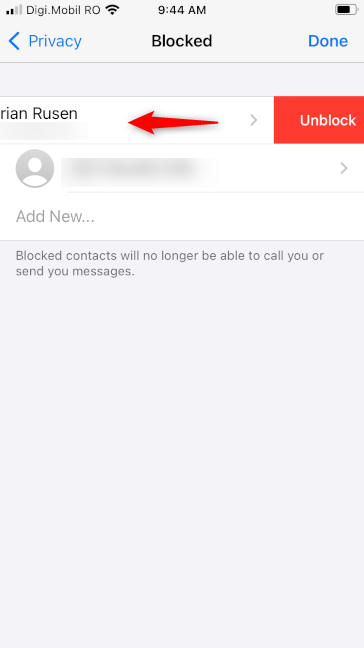
iPhone용 WhatsApp에서 누군가를 차단 해제하는 방법
WhatsApp Web에서 누군가를 차단하거나 차단 해제하는 방법
어떤 사람들은 WhatsApp 웹을 사용 하고 스마트폰을 WhatsApp 웹 사이트나 같은 이름의 데스크탑 앱과 연결하는 것을 선호합니다. 컴퓨터나 랩톱을 사용하는 경우 더 작은 화면에서보다 빠르게 쓰고 채팅할 수 있으므로 사용하는 것이 더 편안합니다. 다행히 WhatsApp Web을 사용하면 휴대전화를 사용하지 않고도 누군가를 차단하거나 차단 해제할 수 있습니다. 방법은 다음과 같습니다.
채팅에서 WhatsApp Web의 누군가를 차단하거나 차단 해제하는 방법
WhatsApp에서 누군가를 차단하거나 차단 해제하는 방법은 그 사람과의 채팅 기록에서 사용할 수 있습니다. 거기에 가서 페이지의 오른쪽 상단 모서리 에 있는 채팅 메뉴 버튼을 클릭하거나 누릅니다 .
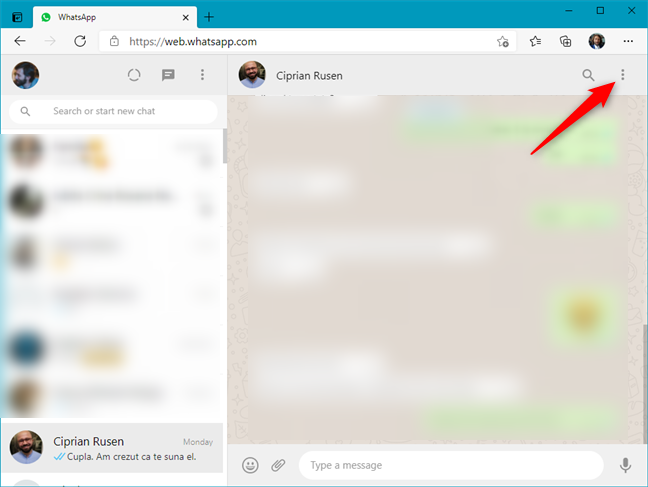
WhatsApp 채팅의 메뉴 버튼
이제 연락처 정보 메뉴 항목을 클릭하거나 누릅니다.
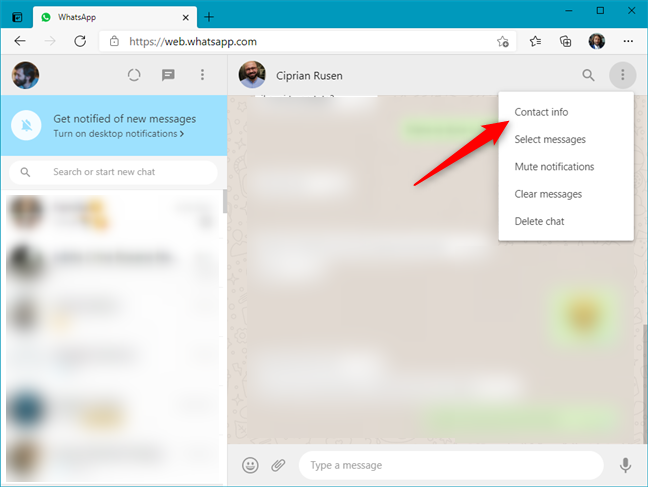
연락처 정보 열기
또는 채팅 메뉴를 거치지 않고 연락처 이름을 직접 누를 수도 있습니다.

연락처의 세부정보 페이지 열기
연락처 정보 섹션에서 차단 버튼 을 누릅니다.
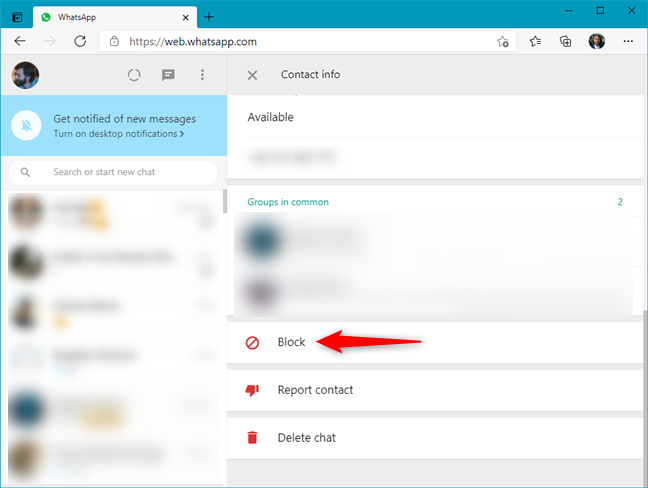
연락처 페이지에서 WhatsApp 웹의 누군가를 차단하는 방법
WhatsApp Web은 그 사람이 귀하와 상호 작용하는 것을 거부할 것인지 확인하도록 요청합니다. 그렇게 하려면 차단 을 한 번 더 클릭하거나 탭하면 누군가가 지금부터 WhatsApp에서 차단됩니다.
WhatsApp 차단 확인
WhatsApp 웹에서 연락처 차단을 해제하려면 동일한 단계를 따르되 연락처 정보 페이지 에서 차단 해제 를 선택합니다.
연락처 페이지에서 WhatsApp 웹의 누군가를 차단 해제하는 방법
설정에서 WhatsApp 웹의 누군가를 차단하거나 차단 해제하는 방법
WhatsApp 웹 인터페이스에서 채팅 목록 위에 있는 메뉴 버튼을 클릭하거나 누릅니다. 세로로 쌓인 세 개의 작은 점처럼 보입니다.
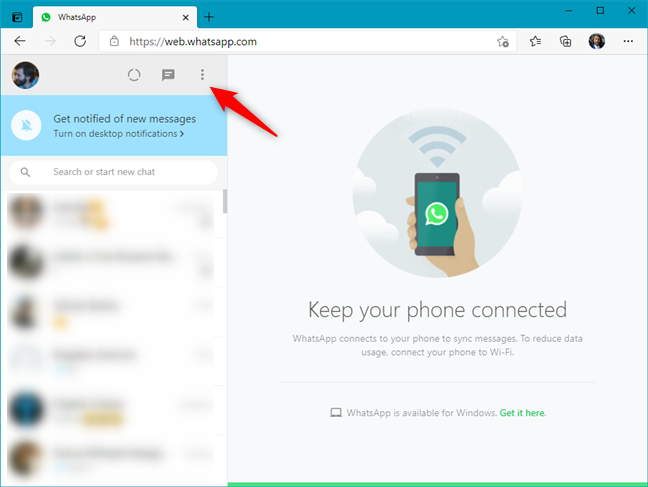
WhatsApp 웹의 메뉴 버튼
설정 으로 이동 합니다 .
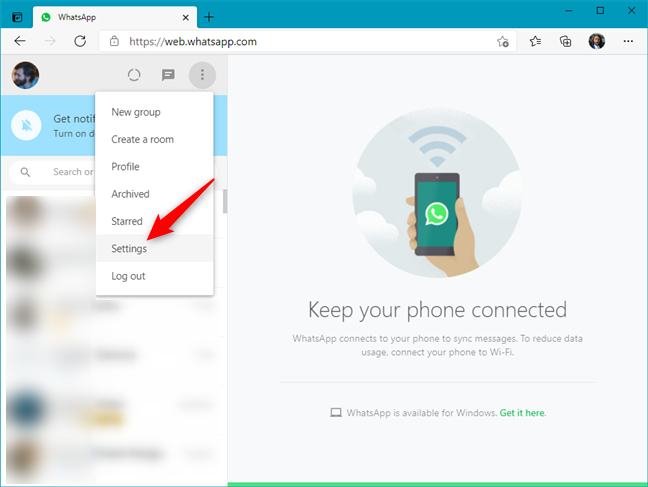
WhatsApp 웹의 설정
이제 차단됨 메뉴 항목을 클릭하거나 누릅니다.
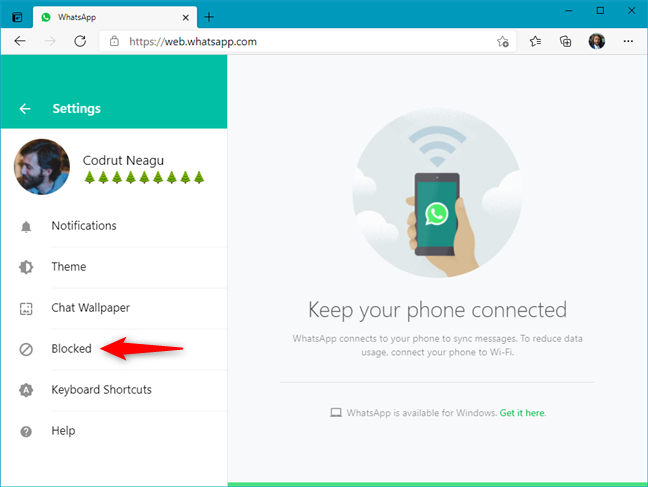
WhatsApp 웹에서 열기 차단됨
WhatsApp은 이제 차단된 연락처 목록을 표시합니다 . 새로운 사람을 차단하려면 "차단된 연락처 추가" 를 누르 십시오.
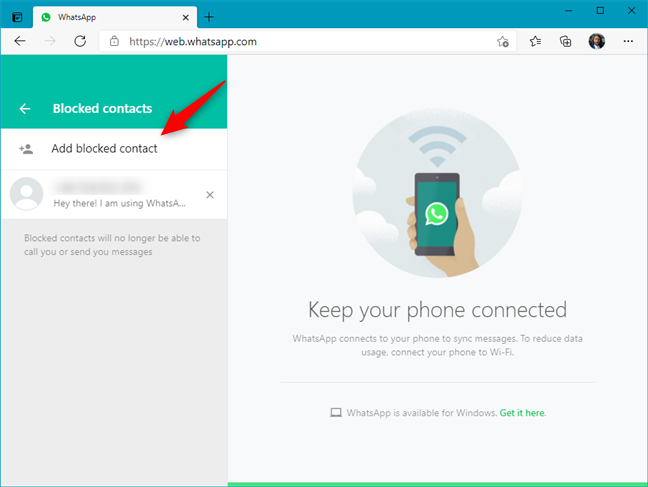
WhatsApp 웹에서 차단된 연락처 추가
연락처 목록을 스크롤하여 WhatsApp에서 차단할 사람을 찾습니다.
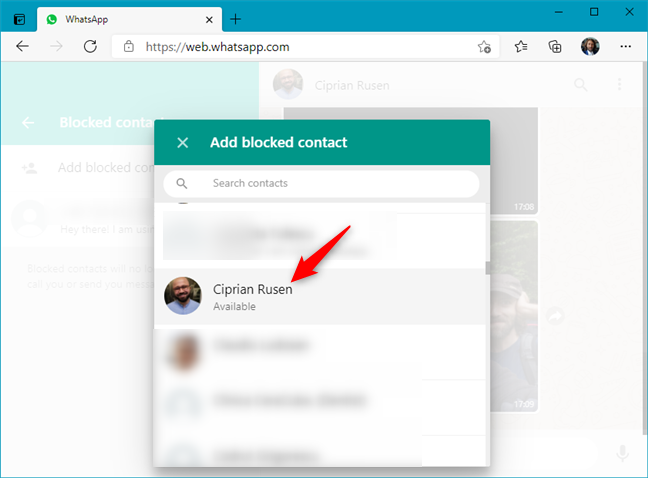
WhatsApp 웹에서 차단할 대상 선택
검색을 사용하여 차단할 사람을 찾을 수도 있습니다.
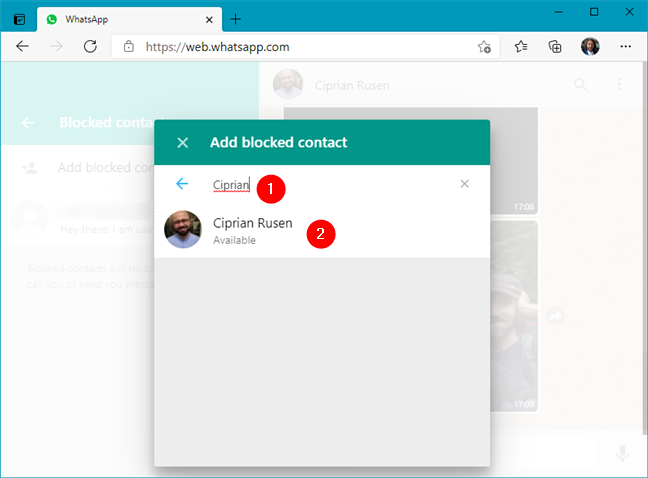
WhatsApp 웹에서 차단된 연락처 추가
WhatsApp에서 차단하려는 사람을 찾으면 그 사람의 이름을 클릭하거나 탭합니다. 그러면 해당 연락처가 WhatsApp에서 차단된 사람 목록에 즉시 추가됩니다.
WhatsApp 웹에서 차단된 사람
WhatsApp에서 누군가의 차단을 해제하려면 위와 동일한 단계를 따르세요. 차단된 연락처 목록에 도달하면 목록 에서 그 사람 의 이름을 클릭하거나 탭하고 해당 사람을 차단 해제 할 것인지 확인합니다 .
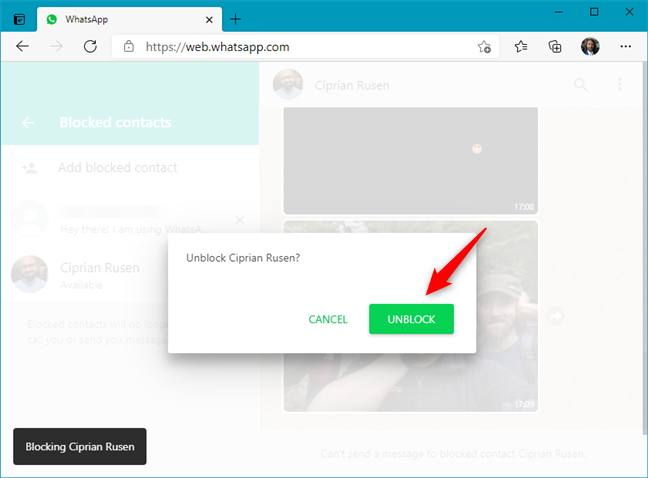
WhatsApp Web에서 누군가를 차단 해제하는 방법
그게 다야!
WhatsApp에서 누군가를 차단했습니까?
이제 WhatsApp에서 누군가를 차단하는 방법과 차단하거나 차단 해제할 때 사람들이 보는 내용을 알게 되었습니다. 너 그거 했니? 연락처 목록에 차단하고 싶은 사람이 많이 있습니까? 그렇게 한 이유는 무엇입니까? 아래 의견에 알려주십시오.
웹 브라우저를 사용하여 Windows 10 Mobile 및 Windows Phone용 앱을 설치하는 효율적인 방법을 알아보세요.
Windows PC 또는 장치에 연결하는 모든 종류의 미디어 또는 장치에 대한 기본 자동 실행 동작을 변경하는 방법.
Mac에서 작업 그룹을 변경하시겠습니까? Mac이 Windows 또는 Linux를 사용하는 컴퓨터를 포함하여 다른 컴퓨터와 네트워크에서 잘 작동하도록 올바르게 설정하는 방법은 다음과 같습니다.
Android 스마트폰의 빠른 설정, Google 어시스턴트 또는 Google Play 스토어의 손전등 앱을 통해 손전등을 쉽게 켜는 방법을 알아보세요.
TP-Link Wi-Fi 6 라우터에서 IPv6 설정을 어떻게 찾나요? TP-Link 라우터에서 IPv6을 활성화하고 모든 관련 설정을 변경하는 방법. 전문가의 팁도 포함되어 있습니다.
Windows 10에서 Microsoft Edge 다운로드 위치를 변경하고 다운로드 저장 프롬프트를 활성화하는 방법에 대해 알아보세요.
Windows 10 및 Windows 11에서 게임 모드를 켜는 방법을 알아보세요. 최적의 게임 성능을 위한 팁입니다.
화면을 잠글 때 Huawei 스마트폰이 앱을 강제 종료하지 않도록 하는 방법. 바이러스 백신, 자녀 보호 기능, 음성 녹음기, 피트니스 추적기 또는 탐색 앱 비활성화를 중지하는 방법.
iPhone 또는 iPad에서 두 가지 방법으로 언어를 변경하는 방법을 알아보세요! 스페인어, 중국어, 독일어 또는 기타 언어로 전환합니다.
전체 화면 Google Chrome 및 기타 브라우저에 넣는 방법: Mozilla Firefox, Microsoft Edge 및 Opera. 전체 화면 모드를 종료하는 방법.
Windows는 암호를 얼마나 안전하게 저장합니까? 암호를 쉽게 읽는 방법과 보안을 강화하는 팁을 알아보세요.
고급 보안이 포함된 Windows 방화벽이란 무엇입니까? 고급 보안으로 Windows 방화벽을 여는 방법은 무엇입니까? 기존 규칙을 보고 비활성화하거나 제거하거나 속성을 변경하는 방법.
몇 번의 탭으로 iPhone 키보드를 다른 언어 또는 레이아웃으로 변경하는 방법을 알아보십시오! iPhone 키보드를 추가, 변경 및 전환합니다.
내가 가지고 있는 PowerPoint 버전은 무엇입니까? Microsoft PowerPoint의 최신 버전은 무엇입니까? 최신 버전의 PowerPoint로 업데이트하려면 어떻게 합니까?
CMD를 포함하여 Windows Defender 방화벽을 여는 데 사용할 수 있는 모든 방법, 바로 가기 및 명령.
삼성폰에서 Galaxy AI를 더 이상 사용할 필요가 없다면, 매우 간단한 작업으로 끌 수 있습니다. 삼성 휴대폰에서 Galaxy AI를 끄는 방법은 다음과 같습니다.
인스타그램에 AI 캐릭터를 더 이상 사용할 필요가 없다면 빠르게 삭제할 수도 있습니다. 인스타그램에서 AI 캐릭터를 제거하는 방법에 대한 가이드입니다.
엑셀의 델타 기호는 삼각형 기호라고도 불리며, 통계 데이터 표에서 많이 사용되어 숫자의 증가 또는 감소를 표현하거나 사용자의 필요에 따라 모든 데이터를 표현합니다.
모든 시트가 표시된 Google 시트 파일을 공유하는 것 외에도 사용자는 Google 시트 데이터 영역을 공유하거나 Google 시트에서 시트를 공유할 수 있습니다.
사용자는 모바일 및 컴퓨터 버전 모두에서 언제든지 ChatGPT 메모리를 끌 수 있도록 사용자 정의할 수 있습니다. ChatGPT 저장소를 비활성화하는 방법은 다음과 같습니다.
기본적으로 Windows 업데이트는 자동으로 업데이트를 확인하며, 마지막 업데이트가 언제였는지도 확인할 수 있습니다. Windows가 마지막으로 업데이트된 날짜를 확인하는 방법에 대한 지침은 다음과 같습니다.
기본적으로 iPhone에서 eSIM을 삭제하는 작업도 우리가 따라하기 쉽습니다. iPhone에서 eSIM을 제거하는 방법은 다음과 같습니다.
iPhone에서 Live Photos를 비디오로 저장하는 것 외에도 사용자는 iPhone에서 Live Photos를 Boomerang으로 매우 간단하게 변환할 수 있습니다.
많은 앱은 FaceTime을 사용할 때 자동으로 SharePlay를 활성화하는데, 이로 인해 실수로 잘못된 버튼을 눌러서 진행 중인 화상 통화를 망칠 수 있습니다.
클릭 투 두(Click to Do)를 활성화하면 해당 기능이 작동하여 사용자가 클릭한 텍스트나 이미지를 이해한 후 판단을 내려 관련 상황에 맞는 작업을 제공합니다.
키보드 백라이트를 켜면 키보드가 빛나서 어두운 곳에서 작업할 때 유용하며, 게임 공간을 더 시원하게 보이게 할 수도 있습니다. 아래에서 노트북 키보드 조명을 켜는 4가지 방법을 선택할 수 있습니다.
Windows 10에 들어갈 수 없는 경우, 안전 모드로 들어가는 방법은 여러 가지가 있습니다. 컴퓨터를 시작할 때 Windows 10 안전 모드로 들어가는 방법에 대한 자세한 내용은 WebTech360의 아래 기사를 참조하세요.
Grok AI는 이제 AI 사진 생성기를 확장하여 개인 사진을 새로운 스타일로 변환합니다. 예를 들어 유명 애니메이션 영화를 사용하여 스튜디오 지브리 스타일의 사진을 만들 수 있습니다.
Google One AI Premium은 사용자에게 1개월 무료 체험판을 제공하여 가입하면 Gemini Advanced 어시스턴트 등 여러 업그레이드된 기능을 체험할 수 있습니다.
iOS 18.4부터 Apple은 사용자가 Safari에서 최근 검색 기록을 표시할지 여부를 결정할 수 있도록 허용합니다.




























